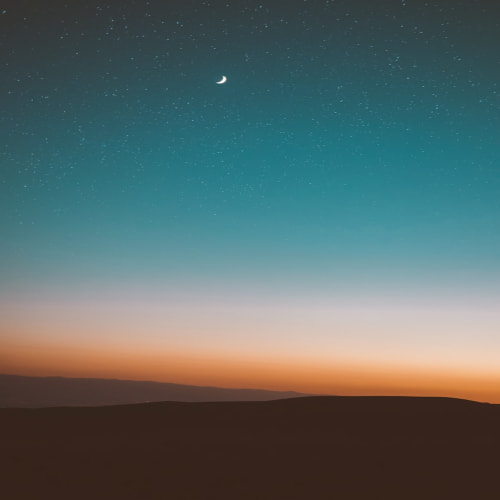로그인을 한 다음 설정해줘야 할 게 있다
우선 메인 화면의 상단 바에서 'Terminal Emulator'를 찾아 실행해 준다

아래에서 찾을 파일의 권한을 변경해 줄 건데
이 두 문장을 입력해 준다
cd /etc/network
sudo chmod 777 interfaces
cd와 /사이에 공백이 있다 (주의)
그리고 terminal창을 닫아주고 메인 화면의 상단 바에서 Text Editor를 눌러준다

그리고 뜨는 창의 상단 바 'file'에서 'open'을 클릭한다
여기서 etc/network/ 위치로 들어가 interfaces라는 파일을 찾아줄 것이다
처음 화면은 Recent에서 시작될 것인데
맨 아래의 '+ Other Locations'를 눌러준다
그럼 아래의 화면이 나올 텐데
'Computer'를 들어가 준다

들어가서 'etc' 폴더를 찾고
거기서 'network' 폴더를 들어가 'interfaces'라는 파일을 open 해준다
그리고 아래 사진 빨간색 박스의 문장을 추가해 준다

auto eth0
iface eth0 inet dhcp
auto eth1
iface eth1 inet dhcp
이 뜻은 eth0와 eth1 각각의 interface를 dhcp(ip주소를 자동으로 할당받는다는 뜻)를 이용해 자동으로 부팅하자마자 띄워주겠다는 의미이다
그리고 다시 'terminal'를 실행해 systemctl restart networking을 쳐준다

그럼 패스워드를 입력하라고 나오는데 kali를 입력해 주면 된다
그럼 네트워크가 재시작되면서 eth1에 ip가 할당되게 된다
그리고 한글 폰트를 설정해 줄 것이다
우선 지금 수정할 파일이 읽기 전용이므로 쓰기 권한을 주기 위해
Terminal Emulator를 다시 켜 etc/apt/ 폴더로 이동한다
아래를 입력하자
cd /etc/apt
그리고 다음을 입력해 준다
sudo chmod 777 sources.list
위와 똑같이 password로 kali를 입력해 준다
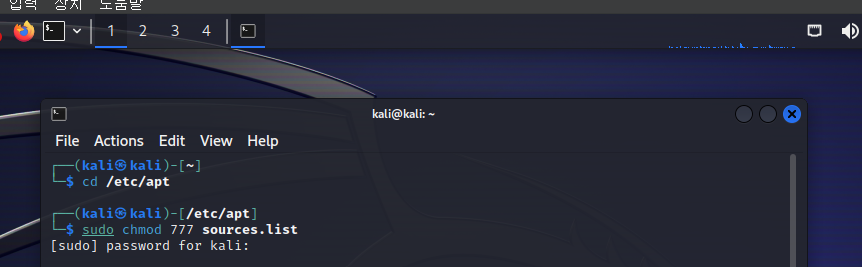
그다음 아래 문장을 쳐준다
nano /etc/apt/sources.list
그럼 아래와 같은 화면이 뜰 것이다
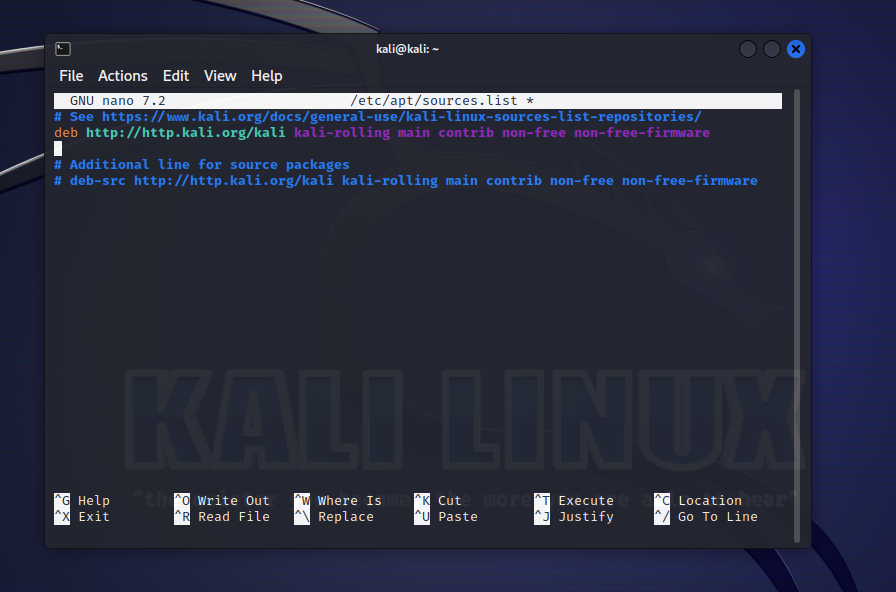
여기서 두 번째 줄을 주석처리(#) 해주고 아래의 두 문장을 추가해 준다
deb http://http.kali.org/kali kali-rolling main contrib non-free
deb-src http://http.kali.org/kali kali-rolling main contrib non-free
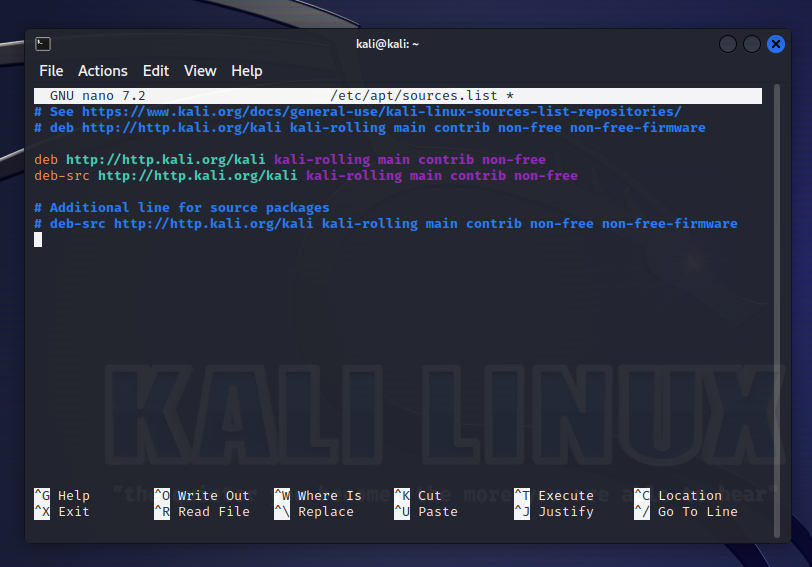
그리고 ctrl+X를 눌러 'Save modified buffer?'가 뜨면 Y(Yes)를 눌러준다
이젠 한글 폰트를 추가해 줄 것이다
이에 앞서, 앞으로 설치할 소프트웨어 저장소를 최신 버전으로 업그레이드해 줄 것이다
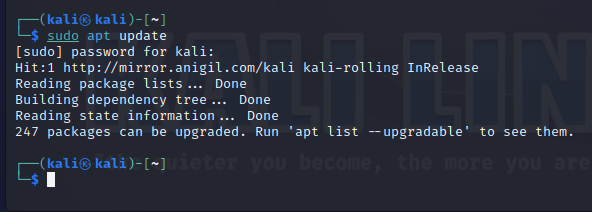
sudo apt update
끝났으면 이제 아래의 명령어를 입력해 주자
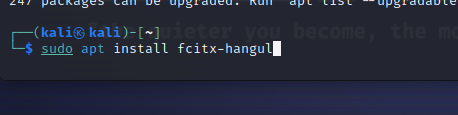
sudo apt install fcitx-hangul
중간에 ~~~~~? [Y/n] 문구가 나올 텐데, Y를 입력해 주면 된다
그다음은 아래 명령어를 입력해 주자

sudo apt install fcitx-lib*
이건 라이브러리 관련된 것을 설치하는 명령어다
이젠 나눔 글꼴을 설치하는 명령어이다

sudo apt install fonts-nanum*
똑같이 입력해 주자
그다음은 설치한 폰트를 cache에 추가해 주는 명령어이다
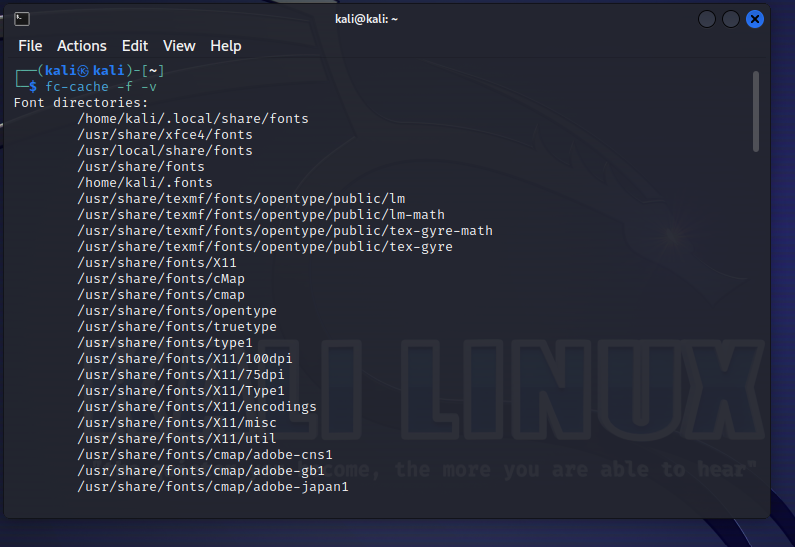
fc-cache -f -v
이제 명령창에 reboot를 입력해 재부팅해주자
재부팅이 완료되면 파이어폭스를 켜서 네이버에 들어가 보자
그럼 정상적으로 한글 폰트가 적용된 모습을 볼 수 있다
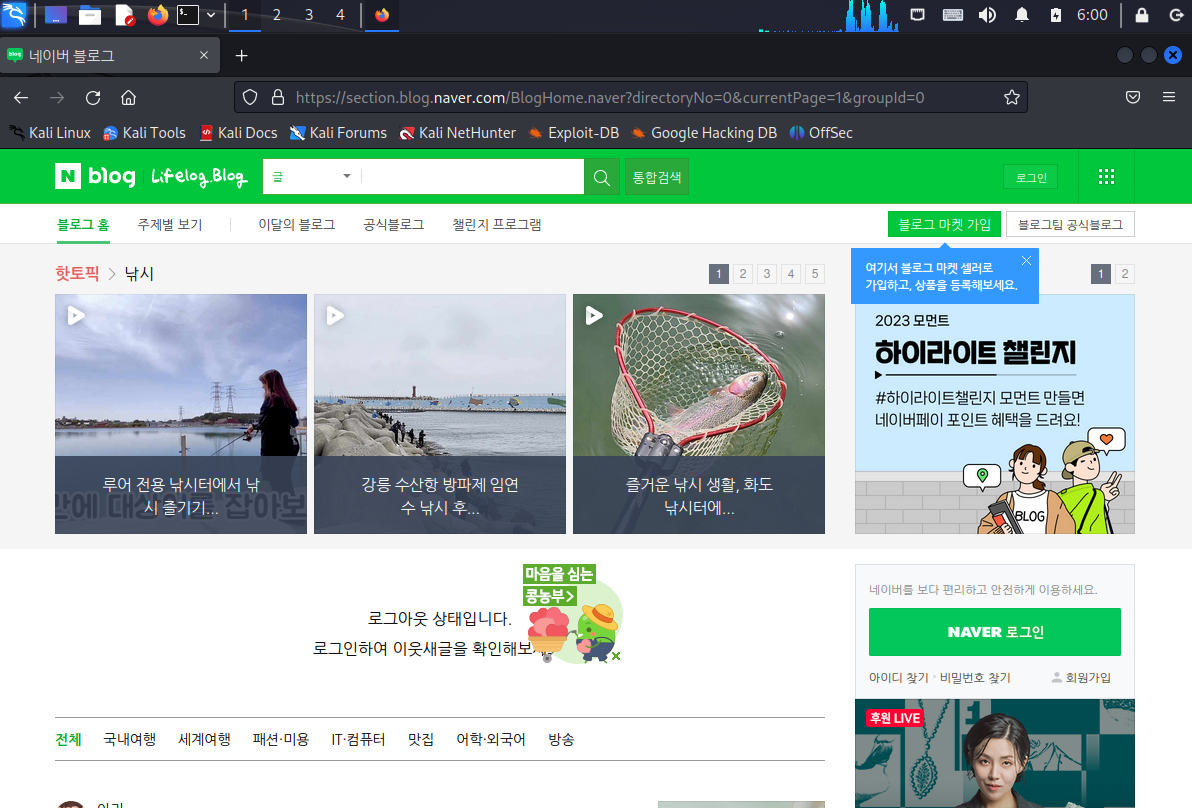
이젠 스냅샵을 찍어보자
스냅샷이란, 나중에 막 건들다가 문제가 발생했을 때를 대비해 지금까지 설정해 둔 시점으로 돌아올 수 있는 기능이다
VirtualBox 창으로 돌아와 아래의 '스냅샷'을 눌러주자
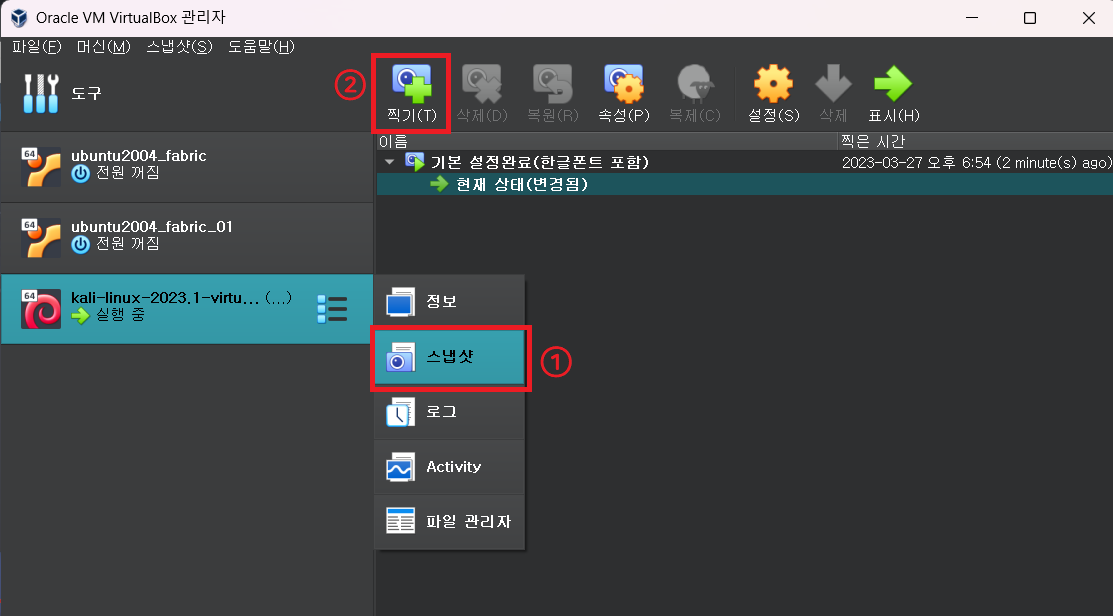
그리고 '찍기(T)'를 눌러 저장해 주자
스냅샷 이름은 하고 싶은 대로 설정하면 된다
이로써 칼리리눅스 기본 설정 및 한글 폰트 추가는 끝~!